نقل بياناتك الى هاتف اندرويد جديد.. تعرفوا على الطريقة
الانتقال إلى هاتف اندرويد جديد يعتبر ممتعًا ومثيرًا، لكن يمكن أن يكون مملًا إذا كان لديك العديد من التطبيقات والكثير من البيانات لنقلها. لحسن الحظ، توفر بعض خدمات تخزين السحابة الممتازة طريقة سريعة وسهلة لنقل الملفات والإعدادات وبيانات التطبيق من هاتف قديم ببساطة بضغطة واحدة. إليك كيفية نقل البيانات إلى هاتف Android جديد.
نقل البيانات الى هاتف اندرويد جديد
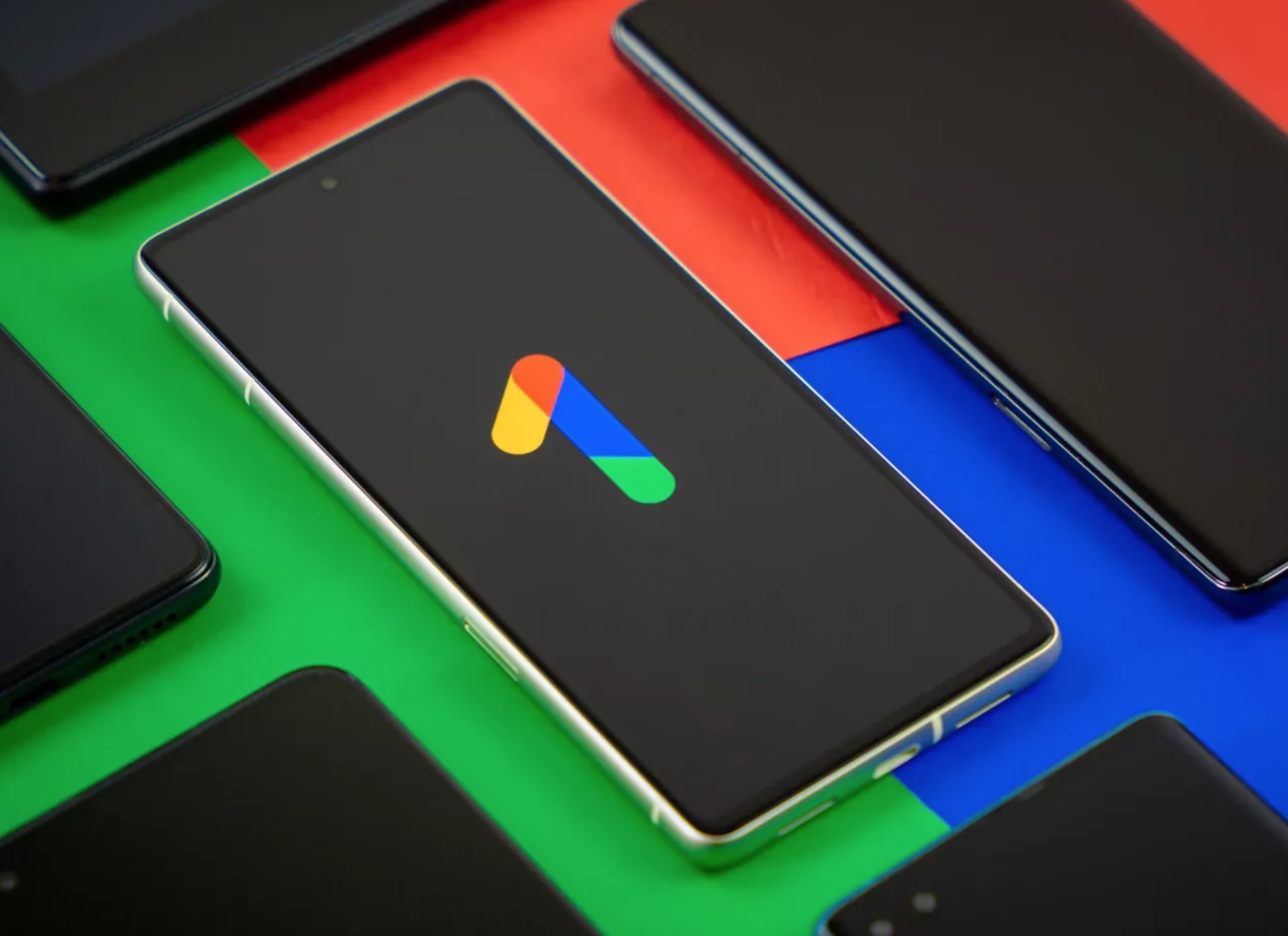
لنقل البيانات إلى هاتف Android جديد، ستحتاج أولاً إلى نسخ البيانات على هاتفك القديم باستخدام خدمات مثل Google One. انتقل إلى الإعدادات > Google > جميع الخدمات > النسخ الاحتياطي وقم بتمكين النسخ الاحتياطي بواسطة Google One. عند إعداد الهاتف الجديد، اختر استعادة من cloud. قم بتسجيل الدخول إلى نفس الحساب في Google، واختر أحدث نسخة احتياطية، واضغط على استعادة.
النسخ الاحتياطي باستخدام Google One
توفر Google تطبيقات مختلفة لنسخ الوثائق والصور والرسائل، لذا يمكن أن تبدو التجربة متشعبة إلى حد ما. بدلاً من ذلك، يمكنك استخدام Google One، الذي يشمل كل شيء ويجعل نقل البيانات إلى هاتف Android جديد أسهل قليلاً. يمكنه أيضًا نقل الإعدادات وعناصر أخرى من هاتفك، لذا فهو مريح للغاية.
يوفر Google One 15 جيجابايت من البيانات المجانية لنسخ التطبيقات وبيانات التطبيق، والصور ومقاطع الفيديو، ورسائل SMS وMMS، وسجل المكالمات، وإعدادات الجهاز، وبيانات الحساب في Google. إذا كنت بحاجة إلى المزيد من البيانات، يمكنك دائمًا الاشتراك في الخطط المدفوعة التي تبدأ من 1.99 دولار شهريًا (أو 19.99 دولار سنويًا) مقابل 100 جيجابايت من التخزين.
كيفية تمكين النسخ الاحتياطي بواسطة Google One:
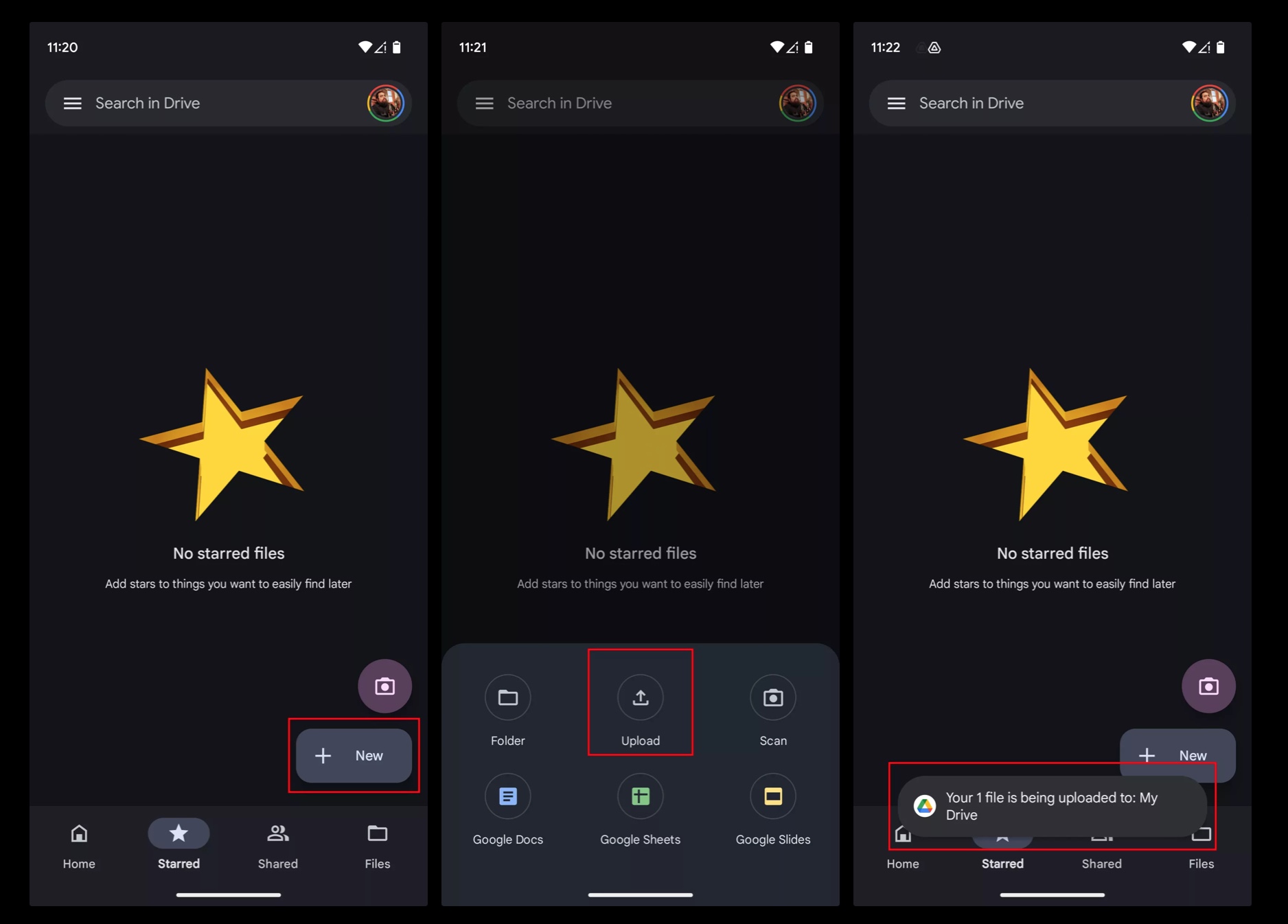
- 1. فتح تطبيق الإعدادات.
- 2. الانتقال إلى Google.
- 3. النقر على علامة التبويب “جميع الخدمات”.
- 4. النقر على “النسخ الاحتياطي”.
- 5. تمكين النسخ الاحتياطي بواسطة Google One.
- 6. التمرير لأسفل واختيار بيانات الحساب في Google.
- 7. تمكين كل ما تريد النسخ الاحتياطي له.
- 8. العودة إلى خيارات النسخ الاحتياطي والنقر على “نسخ الآن”.
الآن، يمكنك استعادة هذه النسخ الاحتياطية في أي وقت تقوم فيه بإعداد هاتف جديد، طالما كنت تستخدم نفس الحساب في Google. تحصل على الخيار لفعل ذلك أثناء الإعداد الأولي.
النسخ الاحتياطي إلى Google Drive
يقوم Google Drive بالمهمة إذا كنت ترغب فقط في نسخ ونقل الملفات المهمة من هاتفك. إذا لم تكن قد حصلت بالفعل على التطبيق، يمكنك تنزيله من متجر Google Play. ثم، اتبع الخطوات أدناه لرفع أي ملفات تريد تخزينها يدويًا.
كيفية رفع الملفات إلى Google Drive:
- 1. فتح Google Drive.
- 2. النقر على زر “+ جديد”.
- 3. اختيار “الرفع”.
- 4. الضغط بشكل طويل على ملف للحصول على الخيار لتحديد ملفات متعددة والنقر على “تحديد” في أعلى اليمين. إذا كنت تريد رفع ملف واحد فقط، انقر فقط عليه.
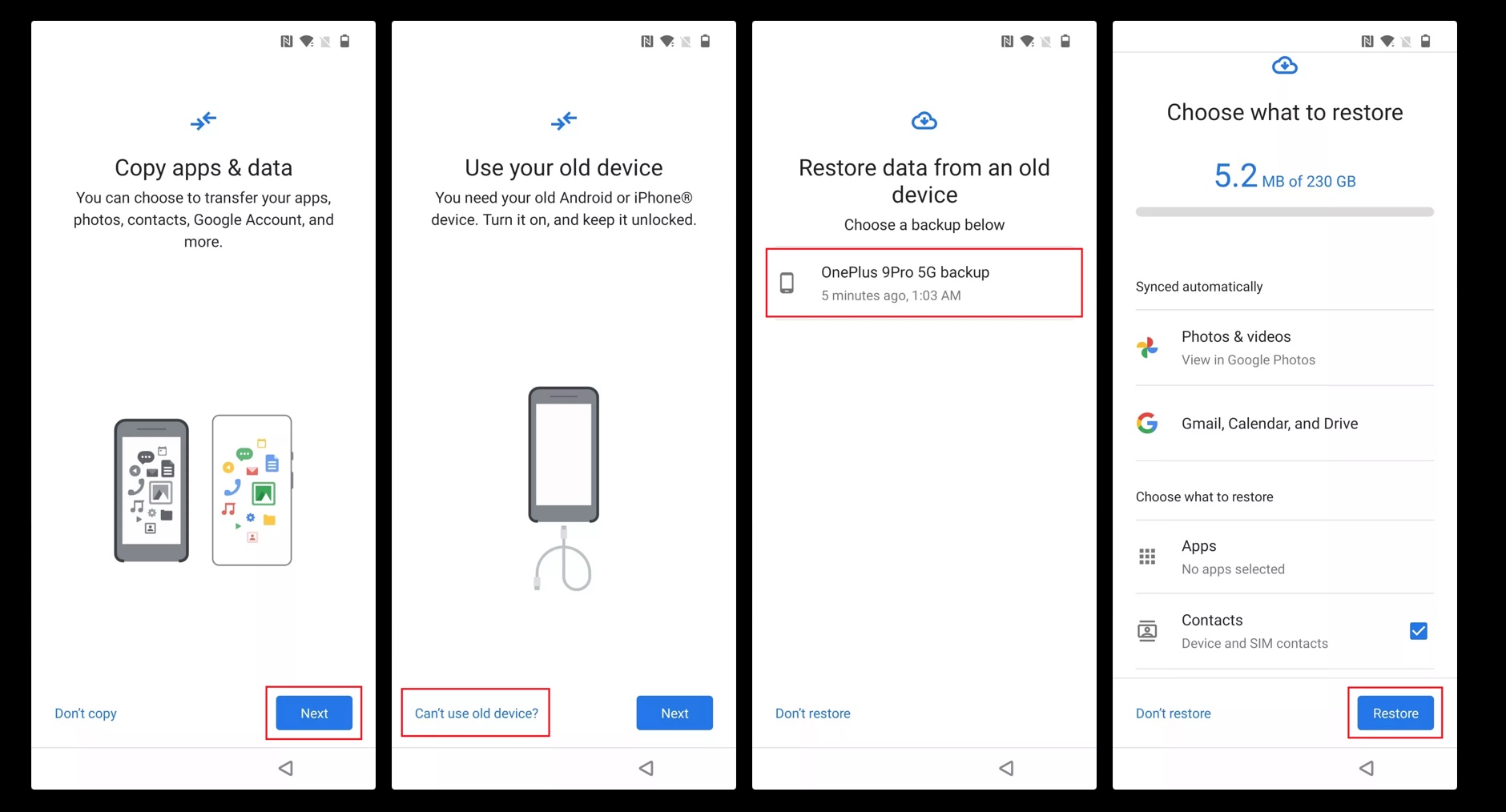
جوجل وان ممتاز لحفظ بيانات التطبيقات التابعة لجوجل وبعض التطبيقات الأخرى، ولكن ستحتاج إلى اتباع خطوات إضافية لبعض التطبيقات من جهات خارجية. الخبر السار هو أنه مع معظم التطبيقات والألعاب، يمكنك مزامنة بيانات التطبيق مع حساب. لذلك، إذا قمت بمزامنة بياناتك مع حساب لعبة، يمكنك استعادتها على هاتف جديد عند تسجيل الدخول إلى نفس الحساب. تذكر أن معظم تطبيقات الألعاب تتطلب منك تمكين هذه الميزة بشكل خاص. تأكد من القيام بذلك قبل محو هاتفك القديم.
تطبيقات وسائل التواصل الاجتماعي مرتبطة بحساب مماثل بالمثل. لذا ليس لديك حاجة لنسخ أي بيانات محددة للتطبيق. قد تحتفظ خدمة Google One ونسخ الاحتياطي من الشركة المصنعة بمعلومات تسجيل الدخول إلى التطبيق لتسهيل الوصول إليها على هاتفك الجديد. بعض تطبيقات المراسلة، مثل واتساب وسيغنال، توفر خيار النسخ الاحتياطي الخاص بها، لكن.
كيفية نقل البيانات السحابية إلى هاتف Android جديد
الآن بعد أن قمت بنسخ جميع بياناتك، حان الوقت لنقلها إلى هاتف جديد. يجب أن تكون قادرًا على استعادة بياناتك فور تشغيل هاتف Android الجديد.
كيفية استعادة نسخة احتياطية من Google One على جهاز جديد:
- 1. انقر على “ابدأ” وانتقل خلال عملية الإعداد الأولية لنظام Android.
- 2. قم بالاتصال بشبكة Wi-Fi، حيث سيستخدم استعادة النسخ الاحتياطي الكثير من البيانات.
- 3. عندما تصل إلى صفحة “نسخ التطبيقات والبيانات”، اضغط على “التالي”.
- 4. حدد “لا يمكن استخدام الجهاز القديم”.
- 5. قم بتسجيل الدخول إلى حسابك في Google. تأكد من أنه نفس الحساب الذي استخدمته للنسخ الاحتياطي.
- 6. حدد النسخ الاحتياطي.
- 7. يمكنك اختيار التطبيقات والملفات والبيانات التي ترغب في نقلها إلى الهاتف الجديد واضغط على “استعادة”.
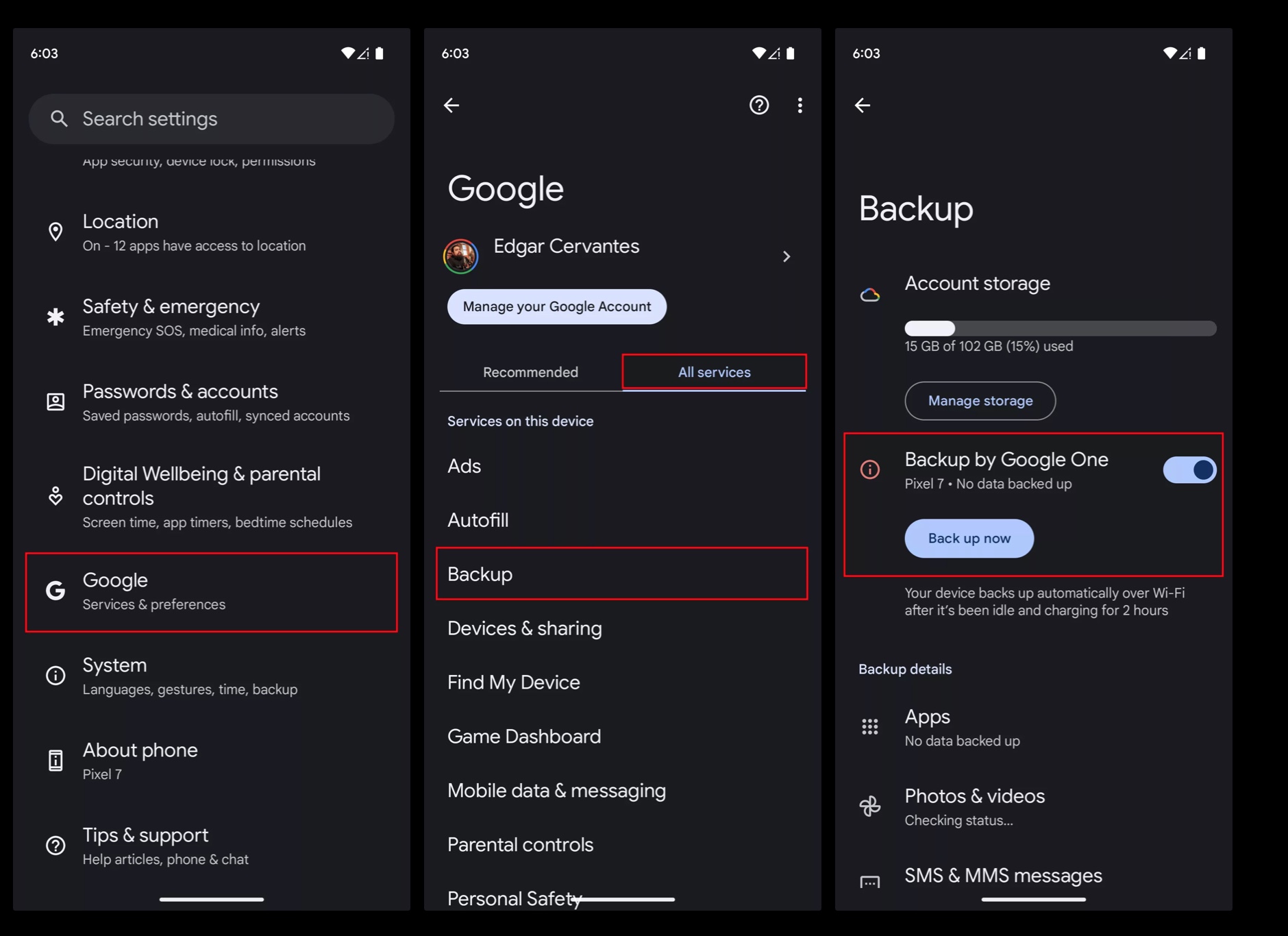
كيفية إنشاء واستعادة البيانات من نسخ احتياطي يدوي على هاتف Android الخاص بك
إذا لم ترغب في استخدام خدمات تخزين السحابة لنقل البيانات إلى هاتف جديد، يمكنك القيام بذلك يدويًا. يمكن القيام بذلك عن طريق حفظ بياناتك على جهاز كمبيوتر. تحقق من دليلنا حول كيفية عمل نسخ احتياطي لهاتف Android للعثور على التعليمات خطوة بخطوة لعمل نسخ احتياطي لملفات Android على نظام التشغيل Windows ونظام التشغيل Mac. يمكنك استعادة الملفات على هاتفك الجديد من خلال القيام بنفس العملية ولكن بالطريقة المعاكسة.
ملاحظات
-
نظام التشغيل الذي تم ذكره على أنه آخر الأنظمة التي تقبل بها الهواتف الذكية الواردة في المقال، هو النظام المذكور على الموقع الرسمي للشركة في الوقت الذي تم كتابة المقالة فيه، وبعض الهواتف الذكية قد تقبل الترقي للإصدارات الأحدث من أنظمة التشغيل.
-
أسعار الهواتف الذكية الواردة في هذا المقال هي الأسعار المدرجة في المتاجر وقت نشر المقال، والأسعار متغيرة صعودًا وهبوطًا وفقًا لحركة الأسواق
التعليقات
You must be logged in to post a comment.

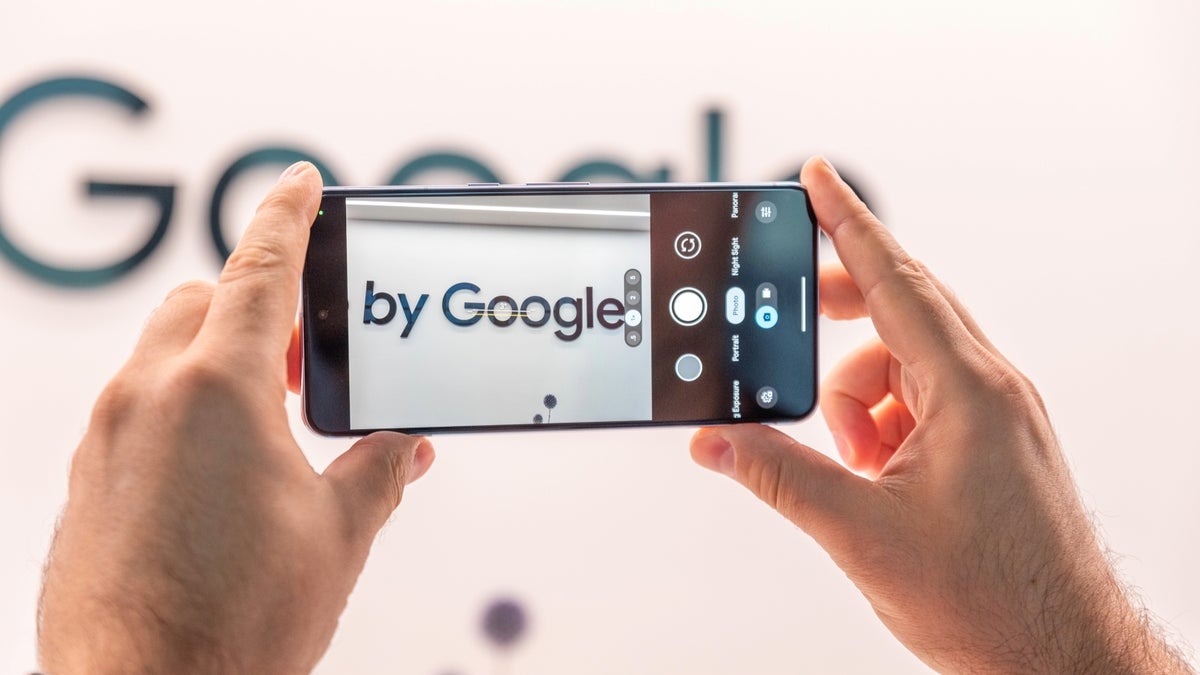
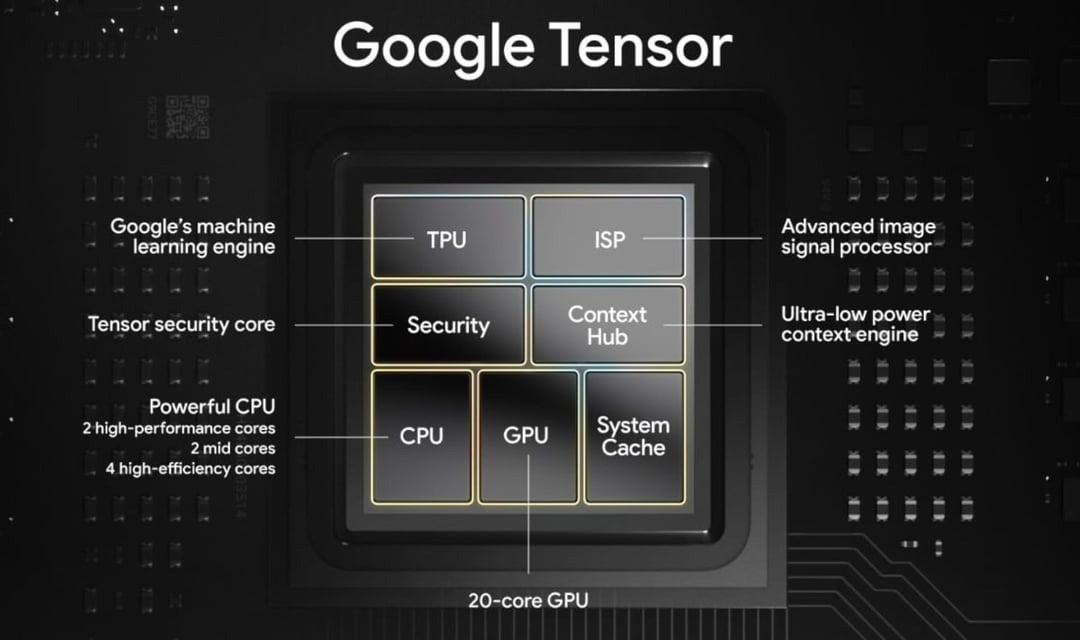
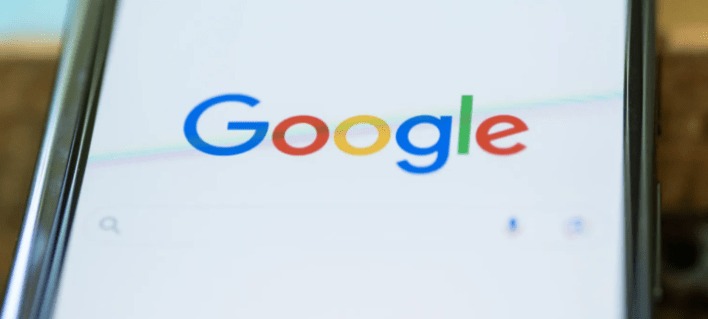
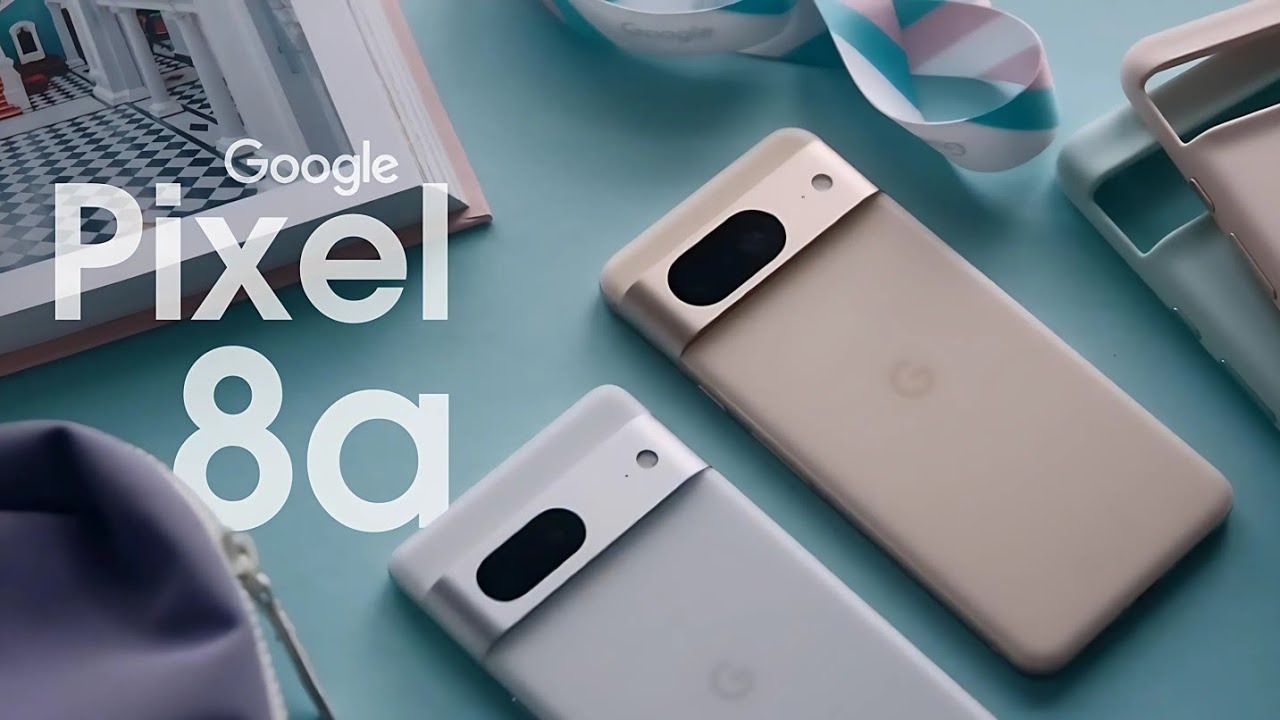
كن اول من يضع تعليق !